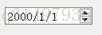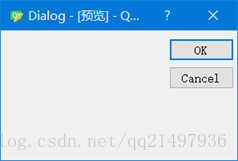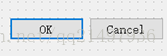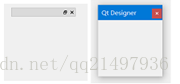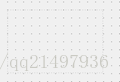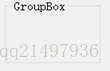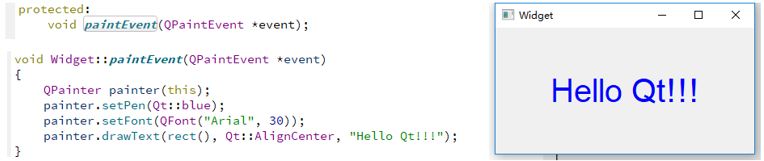若该文为原创文章,转载请注明原文出处
本文章博客地址:http://blog.csdn.net/qq21497936/article/details/79423622
长期持续带来更多项目与技术分享,咨询请加QQ:21497936、微信:yangsir198808
红胖子(红模仿)的博文大全:开发技术集合(包含Qt实用技术、树莓派、三维、OpenCV、OpenGL、ffmpeg、OSG、单片机、软硬结合等等)持续更新中...(点击传送门)
Qt开发专栏:qss样式表笔记大全(点击传送门)
上一篇:《qss样式表笔记大全(一):qss名词解析(包含相关示例)》
下一篇:《qss样式表笔记大全(三):可设置样式的窗口部件列表(中)(持续更新示例)》
前话
Qt的qss样式详解与Demo。
可设置样式的窗口部件列表
QAbstractScrollArea(滚动区域:随视口滚动背景、固定背景)
窗口部件 | 样式表使用方式 |
QAbstractScrollArea
| 支持盒模式。 所有QAbstractScrollArea的派生类(QAbstractItemView QColumnView、QHeaderView、QListView、QTableView、QTreeView、QGraphicsView、QMdiArea、 QPlainTextEdit、QScrollArea、QTextEdit、QTextBrowser、QListWidget and QUndoView、QTableWidget、QTreeWidget): 支持滚动背景,使用background-attachment属性,设置属性值为scroll(缺省); 支持固定背景,不与视口滚动,使用background-attachment属性,设置为属性值fixed。 属性background-attachment: 属性值类型:Attachment 属性值:{scroll | fixed} |
示例:QTextEdit使用background滚动背景与固定背景
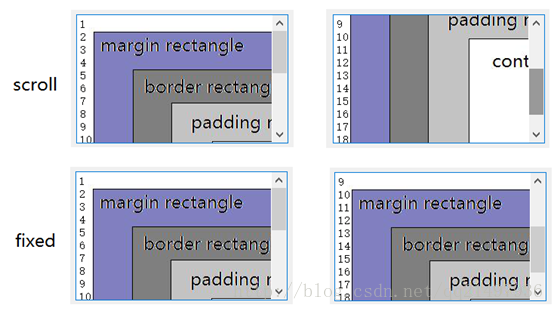
扩展:固定平铺拉伸满视口背景
QTextEdit{border-image: url(E:/1.jpg); } 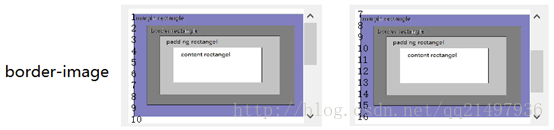
QCheckBox
窗口部件 | 样式表使用方式 |
QCheckBox
| 支持盒模式。 拥有子控件-指示器indicator,使用::indicator选择子控件。默认情况下,指示器被放置在小部件的内容矩形的左上角。支持间隔属性,指定检查指示符和文本之间的间距,使用spacing属性。 属性spacing*: 属性值类型:Length 属性值:px: pixels(default) pt: the size of one point (i.e., 1/72 of an inch) em: the em width of the font (i.e., the width of 'M') ex: the ex width of the font (i.e., the height of 'x') |
示例1:QCheckBox::indicator定制
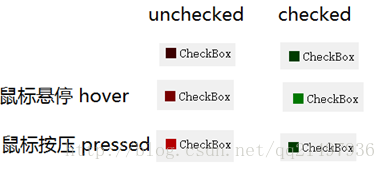
QCheckBox {spacing: 5px;}QCheckBox::indicator {width: 13px;height: 13px;}QCheckBox::indicator:unchecked {background-color: rgb(60, 0, 0);}QCheckBox::indicator:unchecked:hover {background-color: rgb(120, 0, 0);}QCheckBox::indicator:unchecked:pressed {background-color: rgb(180, 0, 0);}QCheckBox::indicator:checked {background-color: rgb(0, 60, 0);}QCheckBox::indicator:checked:hover {background-color: rgb(0, 120, 0);}QCheckBox::indicator:checked:pressed {background-color: rgb(0, 180, 0);}QCheckBox::indicator:indeterminate:hover {background-color: rgb(0, 0, 255);}QCheckBox::indicator:indeterminate:pressed {background-color: rgb(0, 0, 255, 100);} 示例2:勾选
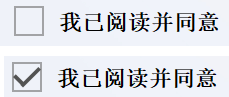


/* 勾选协议 */QCheckBox {color: black;spacing: 15px;font-size: 22px;}QCheckBox::indicator {width: 30px;height: 30px;}QCheckBox::indicator:unchecked { border-image: url(:/images/unchecked.png);}QCheckBox::indicator:checked {border-image: url(:/images/checked.png);} indeterminate为半选中状态
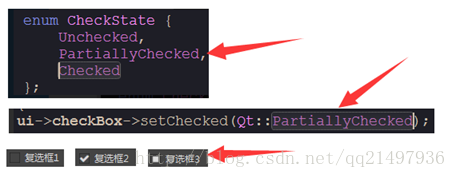
QColumnView
窗口部件 | 样式表使用方式 |
QColumnView | 可被image属性控制。 拥有子控件-arrow(箭头)指示符,通过::left-arrow和::right-arrow控制。 |
QComboBox
窗口部件 | 样式表使用方式 |
QComboBox | 外框是frame,该frame支持盒模式。 拥有子控件-下拉按钮,可通过::drop-down控制。默认情况下拉按钮被放置在小部件的填充矩形的右上角。默认情况下,剪头放在下拉按钮内容的矩形的中心。 |
示例1:QComboBox定制
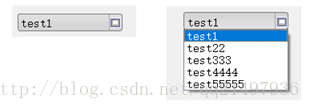
QComboBox {border: 1px solid gray; /* border: 宽度 线类型 颜色 */border-radius: 3px;padding: 1px 18px 1px 3px;min-width: 6em;}QComboBox:editable {background: white;}QComboBox:!editable, QComboBox::drop-down:editable {background: qlineargradient(x1: 0, y1: 0, x2: 0, y2: 1,stop: 0 #E1E1E1, stop: 0.4 #DDDDDD,stop: 0.5 #D8D8D8, stop: 1.0 #D3D3D3);}/* QComboBox gets the "on" state when the popup is open */QComboBox:!editable:on, QComboBox::drop-down:editable:on {background: qlineargradient(x1: 0, y1: 0, x2: 0, y2: 1,stop: 0 #D3D3D3, stop: 0.4 #D8D8D8,stop: 0.5 #DDDDDD, stop: 1.0 #E1E1E1);}QComboBox:on { /* shift the text when the popup opens */padding-top: 3px;padding-left: 4px;}QComboBox::drop-down {subcontrol-origin: padding;subcontrol-position: top right;width: 15px;border-left-width: 1px;border-left-style: solid; /* just a single line */border-left-color: darkgray;border-top-right-radius: 3px; /* same radius as the QComboBox */border-bottom-right-radius: 3px;}QComboBox::down-arrow {/* image: url(E:/1.jpg);*/border-image: url(E:/1.jpg);}QComboBox::down-arrow:on { /* shift the arrow when popup is open */top: 1px;left: 1px;} 示例2:将下拉框的单项最小宽度和最小高度固定
注意:增加test1 test22.. 单项的高度(ui->comboBox->setView(new QListView(); 添加图片),
原来是如下:
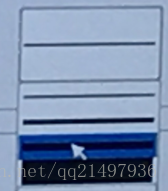
QComboBox QAbstractItemView::item {min-height: 110px;min-width: 40px;} 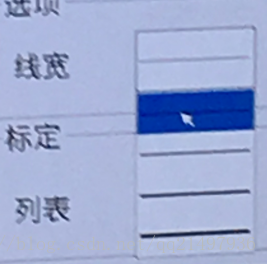
示例3:定制边框和按钮
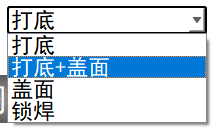
* { font: 20px "黑体";}QComboBox {border: 2px solid rgba(0,0,0,255); /* border: 宽度 线类型 颜色 */border-radius: 3px; background: rgba(255,255,255,255);}QComboBox::down-arrow { border: none; background: rgba(0,0,0,0); image: url(:/images/arrow_down.png);}
示例4:改变文字颜色,背景颜色,下拉框颜色
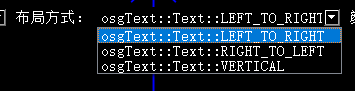
QWidget {color: rgb(255, 255, 255);background-color: rgb(0,0,0);}QComboBox {border: 2px solid rgba(0,0,0,255); /* border: 宽度 线类型 颜色 */border-radius: 3px;} 示例4:定制边框,未下拉和下拉之后的箭头定制(2021年05月12日补充)
![]()

/* 下拉框箭头下面的底色区域 */QComboBox::drop-down {border-top-width: 0px;border-bottom-width: 0px;border-left-width: 0px;width: 32px;background-color: rgb(121, 188, 178);}/* 下拉框箭头下面的底色上的箭头区域 */QComboBox::down-arrow {border-top-width: 0px;border-bottom-width: 0px;border-left-width: 0px;background-color: red;width: 32px;height: 32px;border-image: url(:/settingWidget/images/arrowRight.png);background-color: rgb(121, 188, 178);padding: 0px 0px 0px 0px;}QComboBox::down-arrow:on {border-top-width: 0px;border-bottom-width: 0px;border-left-width: 0px;background-color: red;width: 32px;height: 32px;border-image: url(:/settingWidget/images/arrowDown.png);background-color: rgb(121, 188, 178);padding: 0px 0px 0px 0px;} QDateEdit(参照QSpinBox)
窗口部件 | 样式表使用方式 |
QDateEdit
| 查看QSpinBox |
QDialog
窗口部件 | 样式表使用方式 |
QDialog
| 只支持background、background-clip和background-origin三个属性。 警告:确保您定义自定义部件时定义了Q_OBJECT宏。 属性:background 属性值类型:Background 属性描述:设置背景的快捷属性符,相当于指定:background-color、background-image、background-repeat、background-posision。 |
QDialogButtonBox
窗口部件 | 样式表使用方式 |
QDialogButtonBox
| 按钮的布局可以使用button-layout属性。 属性:button-layout 属性值类型:Number 属性值:[0 (WinLayout) | 1 (MacLayout) | 2 (KdeLayout) | 3 (GnomeLayout)] |
QDockWidget
窗口部件 | 样式表使用方式 |
QDockWidget | 支持定制标题栏和标题栏按钮样式。 支持边框定制,使用border属性。 拥有子控件-标题栏,使用::title可控制标题栏。 标题栏有用子控件-关闭按钮和浮动按钮,使用::close-button和::float-button控制。 当是垂直标题栏时,会被置为:vertical状态。 依赖于QDockWidget::DockWidgetFeature特性设置,会被选取为:closable、:floatable和:movable三种状态。 |
QDoubleSpinBox(查看QSpinBox)
窗口部件 | 样式表使用方式 |
QDoubleSpinBox
| 查看QSpinBox |
QFrame
窗口部件 | 样式表使用方式 |
QFrame
| 支持盒模式。 4.3版本以后,当设置一个QLabel时会自动设置QFrame::frameStyle属性为QFrame::StylePanel。 |
示例:QFrame定制
QFrame, QLabel, QToolTip{border: 2px solid green; /* border: 宽度 线类型 颜色 */border-radius: 4px;padding: 2px; /* 边界都内部矩形的宽度 */background-image: url(E:/1.jpg);} 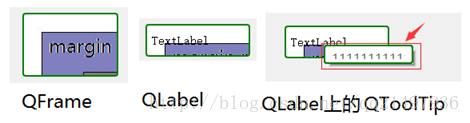
QGroupBox
窗口部件 | 样式表使用方式 |
QGroupBox
| 支持盒模式; 拥有子控件-标题栏,使用::title可控制。默认情况下,标题栏文字”GroupBox”位置取决于QGroupBox::textAlignment。 在可选择情况下,标题栏拥有子控件-指示器, 使用::indicator定制控制。 属性spaceing控制text与indicator之间的距离。 |
示例1:QGroupBox定制
QGroupBox {background-color: qlineargradient(x1: 0, y1: 0, x2: 0, y2: 1,stop: 0 #E0E0E0,stop: 1 #FFFFFF);border: 2px solid gray; /* 右图border: 4px solid gray; */border-radius: 5px;margin-top: 1ex; /* 右图margin-top: 4ex; */}QGroupBox::title {subcontrol-origin: margin;subcontrol-position: top center; /* position at the top center */padding: 0 3px;background-color: qlineargradient( x1: 0, y1: 0, x2: 0, y2: 1,stop: 0 #FF0ECE,stop: 1 #FFFFFF);} 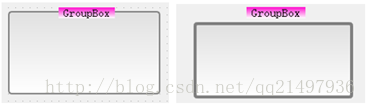
当在代码或者ui中将GroupBox设置为checkable=true时,如下:
QGroupBox {background-color: qlineargradient(x1: 0, y1: 0, x2: 0, y2: 1,stop: 0 #E0E0E0, stop: 1 #FFFFFF);border: 4px solid gray;border-radius: 5px;margin-top: 24px; /* leave space at the top for the title */}QGroupBox::title {subcontrol-origin: margin;subcontrol-position: top center; /* position at the top center */padding: 0 3px;background-color: qlineargradient( x1: 0, y1: 0, x2: 0, y2: 1,stop: 0 #FF0ECE,stop: 1 #FFFFFF);}QGroupBox::indicator {width: 24px;height: 24px;}QGroupBox::indicator:unchecked {image: url(E:/1.jpg);} 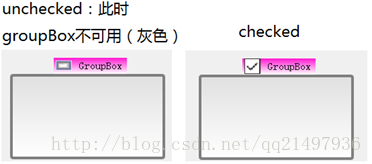
示例2:QGroupBox修改title
QGroupBox::title {subcontrol-origin: margin;subcontrol-position: left top;font-size: 224px;font-weight: bold;}QGroupBox { /* 修改标题的字体样式,本身不支持windows font */font-size: 24px;font-weight: bold;} 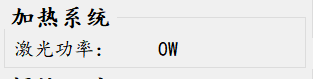
QHeaderView
窗口部件 | 样式表使用方式 |
QHeaderView | 支持盒模式。 拥有子控件-头标题格,使用::section来控制样式,:该子控件拥有:middle,:fisrt,:last:only-one,:next-selected, :previous-selected,:selectted和checked状态。 拥有子控件-标题单元格箭头,使用::up-arrow和::down-arrow控制。 |
示例:QTableWidget的QHeaderView定制
QHeaderView::section {background-color: qlineargradient( x1:0, y1:0, x2:0, y2:1,stop:0 #616161,stop: 0.5 #505050,stop: 0.6 #434343, stop:1 #656565);color: white;padding-left: 4px;border: 1px solid #6c6c6c;}QHeaderView::section:checked{background-color: red;}/* 以下图标,只有在设置允许sortingEnable排序后,点击表头才会出现*/QHeaderView::down-arrow {width:24px;height:24px;image: url(E:/arrow-down.jpg);}QHeaderView::up-arrow {width:24px;height:24px;image: url(E:/arrow-up.jpg);} 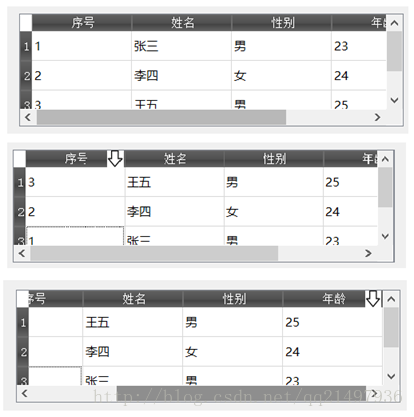
上一篇:《qss样式表笔记大全(一):qss名词解析(包含相关示例)》
下一篇:《qss样式表笔记大全(三):可设置样式的窗口部件列表(中)(持续更新示例)》
若该文为原创文章,转载请注明原文出处
本文章博客地址:http://blog.csdn.net/qq21497936/article/details/79423622